发布时间:2024-02-15 11:41:06来源:JQDEMO.COM
腾讯会议共享屏幕怎么批注?腾讯会议怎么批注别人的共享?下面小编就为大家带来了腾讯会议共享屏幕批注教程,希望能帮助到你。
腾讯会议共享屏幕怎么批注?腾讯会议共享屏幕批注教程
1、首先电脑上打开会议点击进入会议。

2、然后在会议界面点击一下【共享屏幕】。

3、选择共享的窗口选择之后点击开启。

4、接着右下角的位置点击一下【确认共享】。

5、进入共享模式之后,上面位置选择【开启批注】。
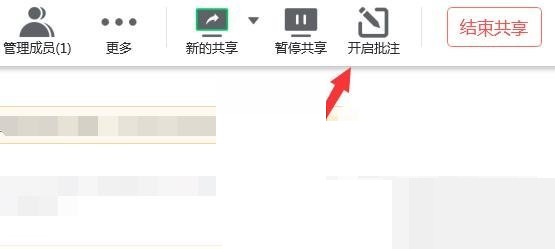
6、最后在下面栏选择使用进行批注操作。

以上这篇文章就是腾讯会议共享屏幕批注教程,更多教程尽在JQ下载站。
下一篇:很抱歉没有了

地铁跑酷夏威夷
239.51MB | 动作格斗

美国西部拓荒时代
160.08MB | 枪战射击

巴尔干驾驶区
219MB | 挂机养成

洛菲斯呼唤全人物
94.06MB | 卡牌对战

复兴魔王城
42MB | 动作格斗

四叶苜蓿
232MB | 角色扮演

我的世界雨雨子宝可梦
945.85MB | 角色扮演

一剑斩仙之姑苏剑诀
18.20MB | 挂机养成

迷你世界手游
1,013.8M | 休闲益智

重装上阵手游
1.11G | 枪战射击

交通逃生
未知 | 休闲益智

打造世界全dlc版
未知 | 模拟塔防

魔法大闯关
未知 | 休闲益智

奥特曼大乱斗
未知 | 动作格斗

僵尸危机末日丧尸正版
未知 | 枪战射击

血腥大地
99.61MB | 动作格斗

2023-04-15
苹果手机下拉半屏怎么用 下拉半屏使用方法介绍
moo音乐在哪设置个性签名 设置个性签名步骤一览
交管12123app上怎么换驾驶证 换驾驶证方法介绍
苹果14pro背景音怎么设置 背景音设置方法介绍
QQ在哪玩QBOX 玩QBOX入口介绍
网易云音乐个人喜好表怎样生成 个人喜好表生成方法
OPPO手机怎么设置禅定模式 设置禅定模式方法一览
Taptap在哪修改个人资料 修改个人资料方法介绍
快手视频播放量怎么查询 视频播放量查询方法介绍